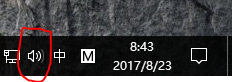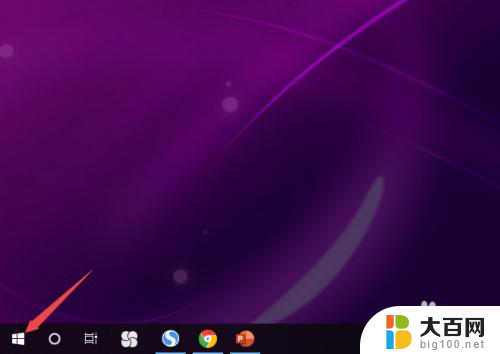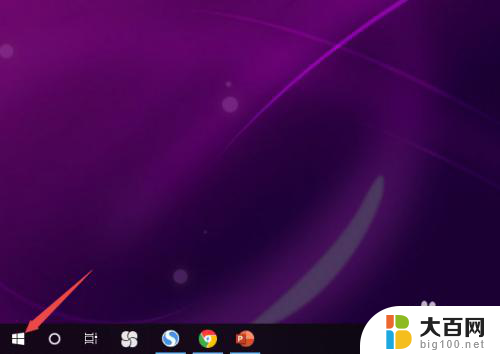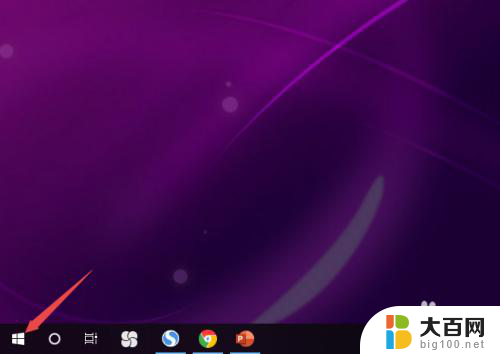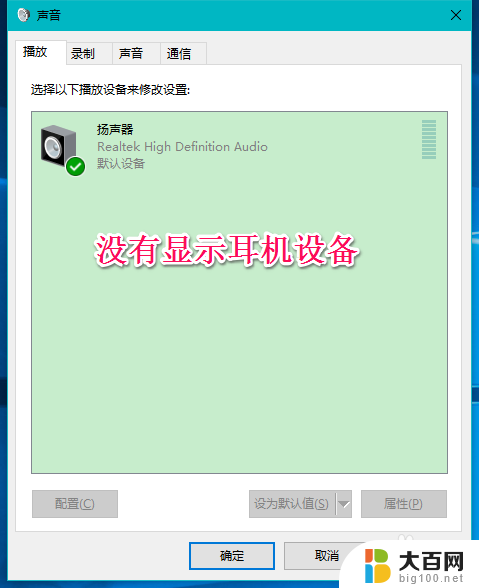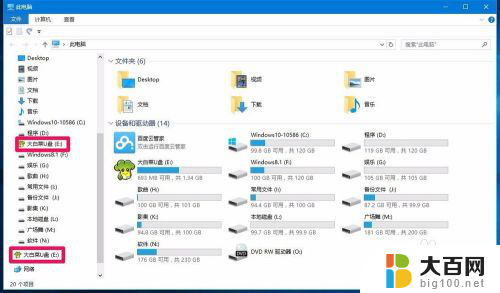插上音响电脑显示扬声器未插入 win10电脑扬声器未插入显示问题解决方法
更新时间:2024-07-05 17:54:52作者:yang
Win10电脑显示扬声器未插入的问题是许多用户常常会遇到的困扰,尤其是当我们需要使用音响进行音频播放时,却发现电脑显示扬声器未插入的提示,这时候我们可以通过一些简单的方法来解决这个问题,让我们的电脑顺利连接到扬声器,享受高质量的音频体验。接下来让我们一起来了解一下解决方法吧!
具体方法:
1.
打开控制面板。点击硬件和声音。
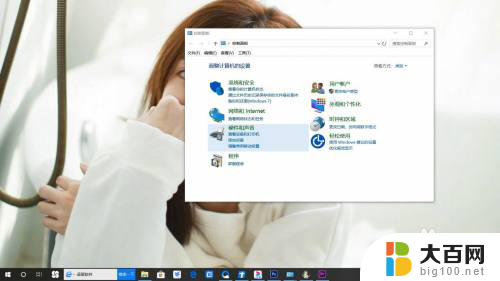
2.
点击Realtek高清晰音频管理器。
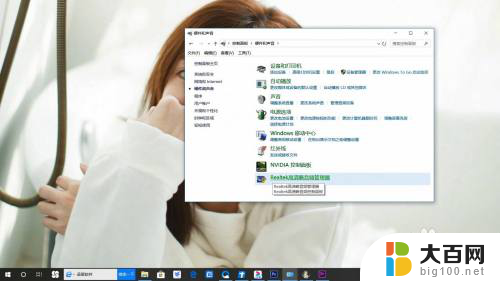
3.
点击设备高级设置。

4.
取消勾选在插入前面耳机设备时,使后面输出设备静音。点击确定。

5.总结如下。

以上就是插上音响电脑显示扬声器未插入的全部内容,还有不懂得用户就可以根据小编的方法来操作吧,希望能够帮助到大家。